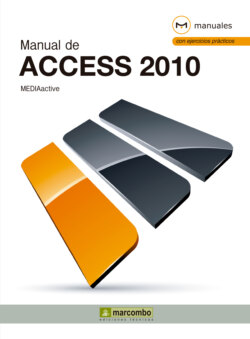Читать книгу Manual de Access 2010 - MEDIAactive - Страница 21
ОглавлениеLección 13. Crear una nueva tabla desde la vista Hoja de datos
La creación de una tabla es esencial para las bases de datos porque son el único elemento imprescindible. En esta lección empieza el grueso del manual, pues centraremos la atención, o empezaremos a centrarla, en la creación de una base de datos que llamaremos Filmoteca de series. Pero antes de poder configurar una base de datos para almacenar y administrar, por ejemplo, los datos de las series o los libros que tenemos, tendremos que empezar a crear las tablas. En esta lección explicaremos cómo se construyen desde cero. Nosotros crearemos dos tablas: Títulos y Actores.
RECUERDE
Puede usar la combinación de teclas Ctrl+G para guardar el documento. Si es la primera vez que lo ejecuta, se abrirá el cuadro de diálogo Guardar como.
1 Para la confección de nuestra base de datos titulada Filmoteca de series, primero tenemos que crear los elementos de que consta una base de datos. Crearemos, pues, dos tablas dentro del documento Filmoteca de series. Para empezar con la lección, haga clic en la pestaña Archivo.
2 Ahora nos encontramos en la vista Backstage. Crearemos una nueva tabla. Haga clic sobre la opción Nuevo.
3 Como ya hemos visto, se abrirá un arsenal de plantillas disponibles. Resaltada como lógica o habitual, destaca Base de datos en blanco. Cambie el nombre de archivo por Filmoteca de series. (1)
4 Haga clic en Crear.
5 Si ha seguido las lecciones hasta aquí, aparecerá un cuadro de diálogo en el que se indica que la base de datos con este título ya está creada. En ese caso, solo tendría que pulsar el botón Sí para volverla a hacer. Si no ha seguido todos los pasos, hasta aquí hemos ilustrado la creación de una base de datos nueva y ya titulada. Ahora tenemos un archivo al que le faltan las tablas para poder crear nuestra filmoteca personal. En este caso la filmoteca de series. Para ello, busque en la Cinta de opciones la pestaña Crear y haga clic sobre ella.
6 Se abre un grupo de opciones que puede utilizar. En este caso, pretendemos crear una tabla. Así pues, pulse sobre el comando Tabla. (2)
Puede abrir un documento ya creado desde la vista Backstage haciendo clic sobre el comando Abrir y haciendo doble clic sobre el documento seleccionado.
7 En el área de trabajo se desplegará una tabla con el nombre Tabla1. Procederemos a cambiar el nombre de los campos y a insertarle, en principio, unos cuantos más para que la tabla quede completa. Para empezar, haga clic con el botón derecho del ratón sobre la pestaña Id.
8 De este modo se abre un menú contextual donde el usuario podrá elegir la anchura del campo, el orden, si quiere inmovilizar o liberar los campos o insertar otros campos, eliminarlos y, por fin, cambiar el nombre del campo. Haga clic en la opción Cambiar nombre de campo.
9 Lo que ha pasado es que el programa nos permite cambiar el nombre de la pestaña. Escriba el texto Título serie. (3)
10 Para que el cambio se efectúe puede, o bien pulsar la tecla Retorno, o bien situarse con el ratón debajo de la pestaña. De este modo, el cuadro se volverá amarillo y la palabra quedará fija. Bien, procedamos de este último modo: haga clic sobre el campo situado debajo de la pestaña escrita.
11 Necesitamos habilitar más espacios para completar nuestra tabla. Para ello, vuelva a hacer clic con el botón derecho del ratón sobre la pestaña antes trabajada.
12 Vuelve a desplegarse un menú contextual. En esta ocasión elija Insertar campo. (4)
13 Como verá, el campo se coloca en primera instancia, corriendo el anteriormente tratado a la derecha. Nuestro objetivo es escribir en la pestaña una leyenda que sustituya el término “categoría”. En este caso, pondremos: Actor. Bien, para llegar hasta aquí, haga clic con el botón derecho del ratón encima de la pestaña campo1.
14 Haga clic sobre la opción Cambiar nombre de campo.
15 Escriba, sustituyendo la palabra campo1, la palabra Actor. (5)
Un campo y una columna son sinónimos. Un campo es el nombre que se le otorgará a una columna. En este caso: Actor es el nombre del campo de la columna Actor.
16 Repetiremos el proceso de creación de campo para así tener un lugar donde ubicar la categoría por la que se rigen las series. De este modo, cuando tengamos configurada toda la base de datos, podremos seleccionar si queremos establecer la prioridad o la ordenación por categoría, por el nombre del actor, o por el título de serie. Haga clic con el botón derecho del ratón sobre la pestaña, pulse en Cambiar nombre y escriba: Categoría. (6)
17 Pulse la tecla Retorno para fijar este último cambio.
18 Ahora tenemos una tabla algo más completa. Pulse sobre el icono Guardar. (7)
19 Aparece el cuadro de diálogo Guardar como. Escriba el término Tabla de grabaciones. (8)
En la Vista hoja de datos los archivos se muestran en su versión de columnas y celdas.
20 Para guardar la tabla y cerrar este ejercicio en el que hemos visto cómo crear tablas desde la vista Hoja de datos, haga clic en Aceptar.